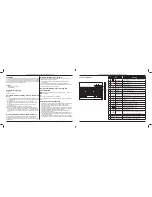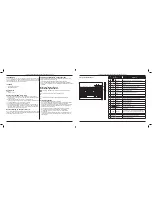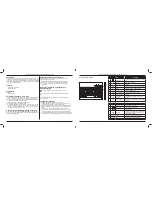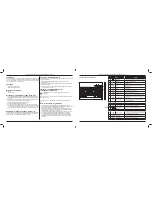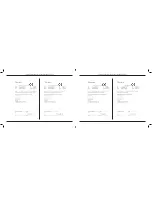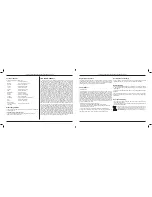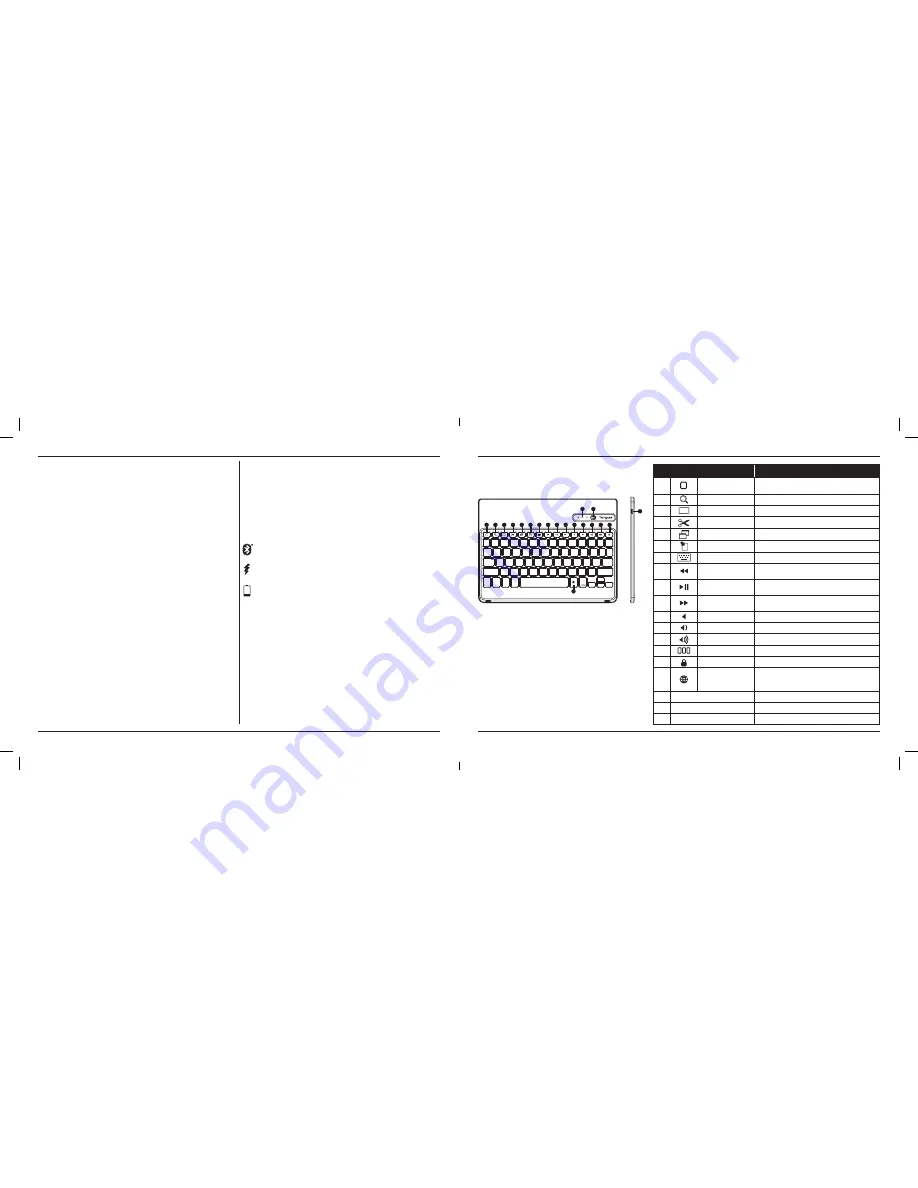
16
Targus VersaType Keyboard Case for iPad
®
Air & Air 2
15
Targus VersaType Keyboard Case for iPad
®
Air & Air 2
Vejledning
Tak for dit køb af Targus VersaType Keyboard Case til iPad
®
Air & Air 2.
Tastaturet anvender Bluetooth
®
-teknologi, som giver problemfri tilslutning i en
afstand på op til 10 meter. Med drejelig skærm, der gør det muligt at tilpasse
etuiet til flere forskellige funktioner.rm, som gør det muligt for dig at tilpasse
etuiet til flere forskellige funktioner.
Indhold
•
VersaType Keyboard Case
•
USB opladerkabel
Systemkrav
Hardware
•
iPad
®
Air & Air 2
Forbindelse med iPad
®
Air & Air 2
1. Tænd for Bluetooth-tastaturet. (Tænd for strømmen ved at skubbe tænd/
sluk-knappen til højre). Det blå LED-lys forbliver tændt i 3 minutter.
2. Når det blå LED-lys er tændt, går du til din iPad’s Bluetooth -indstillinger
og vælger “Targus VersaType Keyboard Case”.
3. Indtast den angivne adgangskode, og tryk på “enter”.
4. Bluetooth
®
-tastaturet er nu tilsluttet din iPad.
5. Hvis tilslutningsprocessen varer længere end 3 minutter, og det blå LED-
lys slukker, nulstiller du kontakten (“sluk” og tilbage til “tænd”) og følger
trin 2 til 4. Alternativt trykker du på “Fn” + “Caps Lock” og venter på det
blå LED-lys, hvorefter du følger trin 2 til 4.
Genopretning af tilslutning til iPad
®
Air & Air 2
Hvis en anden Bluetooth
®
-enhed har været tilsluttet din iPad
®
for nylig, følger
du trin 1 og 2 for at genoprette tilslutningen. Det blå LED-lys forbliver tændt,
mens tastaturet tilsluttes igen.
Opladning af Bluetooth
®
-tastaturet
Bluetooth
®
-tastaturet skal genoplades, når det røde LED-lys (lavt
batteriniveau) begynder at blinke.
1. Tilslut tastaturet til USB strømkilden med USB opladerkablet.
2. Det røde LED-lys forbliver tændt, indtil tastaturet er fuldt opladet.
3. Under normale forhold har et fuldt opladet tastatur 130 timers
batterilevetid.
Bluetooth
®
-tilslutning og indikatorer til
batteriopladning
Parring - blåt LED-lys blinker, indtil tastaturet er parret
Opladning - det røde LED-lys forbliver tændt under opladning
Lavt batteriniveau - det røde LED-lys blinker, indtil opladning
påbegyndes
Fejlfindingsvejledning
• Kontrollér, at Bluetooth
®
-tastaturet er fuldt opladet.
• Hvis det røde LED-lys begynder at blinke, mens tastaturet er i brug,
indikerer det, at batteriniveauet er lavt og skal oplades.
• Klik på Bluetooth
®
-ikonet på din iPad
®
i ruden med systemindstillinger.
Henvis til Apple Bluetooth
®
hjælpefilen for at sikre, at Bluetooth
®
virker
korrekt.
• Kontrollér, at der ikke er andre Bluetooth
®
-enheder i nærheden.
• Hvis din iPad
®
er tilsluttet andre Bluetooth
®
-enheder, skal du muligvis
afbryde forbindelsen til nogle enheder, før du kan tilslutte tastaturet.
• Hvis tastaturet stadig ikke genkendes, skal du sikre dig, at den korrekte
softwareudgave er installeret. Bekræft iOS versionen for kompatibilitet.
Hurtigtasternes funktion
Tast
Funktioner
1
Startskærm
Gå tilbage til startskærmen. Hold nede for at aktivere
Siri.
2
Søg
Søg på iPad
®
Air & Air 2
3
Vælg alle
Vælg alle
4
Klip
Fjerner det valgte og anbringer det i udklipsholderen
5
Kopier
Kopierer valgte del(e) til udklipsholderen.
6
Indsæt
Indsætter kopierede del(e).
7
Tastatur på skærmen Vis eller skjul tastaturet på din skærm.
8
Forrige nummer
Spol tilbage, eller gå til forrige sang, film eller
slideshow.
9
Afspil/afbryd
midlertidigt
Afspil eller afbryd midlertidig sange, film eller
slideshows.
10
Næste nummer
Spol hurtigt frem, eller gå til næste sang, film eller
slideshow.
11
Slå lyd fra
Slå lyden fra på iPad'en.
12
Skru ned for lyden
Skru ned for lyden på iPad'en.
13
Skru op for lyden
Reducer lydstyrken på iPad'en.
14
Apps display
Viser sidst åbnede applikationer.
15
Lås
Låser din skærm.
16
Skift sprog
Vælg et sprog til skærmen. Denne funktion er kun
tilgængelig, når du har valgt to eller flere sprog i
enhedens sprogindstilling.
17
Blå LED-indikatorer
Viser parring / opladning / lavt batteriniveau.
18
Tænd/sluk knap
Tænder/slukker for Bluetooth-tastaturet.
19
Micro USB-opladningsport
Tilslut til USB opladerkilde.
1
2
3
4
5
6
7
8
9
10
11
12
13
14
15
16
17
18
19